En la tienda de Google Play Store existen una gran cantidad de aplicaciones Android que podríamos emplear para grabar videos con excelente calidad. Una de ellas tiene el nombre de «Dual Camara» y teóricamente, nos debería ayudar a grabar video (o tomar fotos) utilizando ambas cámaras fotográficas. Aún cuando el sistema no es el mismo que podríamos estar viendo en un Nokia 8, pero la herramienta intenta ayudarnos a crear algo diferente a lo convencional.
Recordemos por un momento lo que hace la característica para grabar un video con las dos cámaras fotográficas (simultáneamente) en un Nokia 8. El usuario, solamente tiene que ingresar a la aplicación de la cámara y posteriormente, ordenar que se activen simultáneamente la frontal y posterior. Luego de ello podremos tocar el botón obturador y el video empezará a grabarse en ese instante. Esta es una gran ventaja que youtubers aprovecharán pues en la mitad de la pantalla se mostrará su rostro (por tener activada la cámara frontal) mientras que la otra mitad, se podrá ver todo lo que capte la cámara fotográfica posterior. La aplicación «Dual Camara» no hace lo mismo pero aplicando unos cuantos trucos, podríamos llegar a tener un vídeo espectacular.
[quote]Recuerda: Algunas Aplicaciones Android que seguro te van a gustar[/quote]
Dual Camara: ¿Cual es el truco para grabar con ambas cámaras?
Previamente debemos anticipar a todos, que los resultados posiblemente no sean de gran satisfacción para quienes deseen obtener los mismos resultados de un Nokia 8.
Esto quiere decir, que la pantalla no se mostrará dividida a la mitad para mostrarnos a cada lado, lo que capta cada una de las cámaras fotográficas (frontal y posterior).
Además, debemos también mencionar que esta herramienta (Dual Camara) también nos ayudará a tomar fotografías con ambas cámaras. Debido a nuestro campo profesional en el área de video, lo que analizaremos en este artículo será únicamente a todo lo que corresponda, a los trucos para usar a la hora de grabar video con ambas cámaras fotográficas.
En un Nokia 8 la pantalla se dividirá a la mitad pero en otros teléfonos móviles sencillamente no, si utilizamos a «Dual Camara». Lo primero que tienes que hacer, es descargar, instalar y abrir una cuenta gratuita para activar cada una de sus funciones (desconocemos la razón de esta suscripción). Puedes emplear la caja que colocaremos a continuación para que instales la herramienta en teléfonos móviles Android compatibles.
[quote]Descargar:Desde Aptoide y en Servidores de Terceros[/quote]
Una vez que la tengas instalada, solamente debes tocar al respectivo icono (accesos directos) y definir, con que cámara fotográfica deseas iniciar la grabación. Debido a que la interfaz es demasiado simple, es que muchas personas no entienden perfectamente bien la forma en que trabaja la herramienta. A continuación trataremos de dar unos cuantos pasos secuenciales a manera de ejemplo, que podrías emplear para entrenarte en el uso de «Dual Camara» a la hora de grabar un video con ambas cámaras fotográficas.
- Toca el acceso directo para que se ejecute la aplicación.
- Cuando te encuentres dentro de la interfaz, define con que cámara fotográfica deseas empezar la grabación.
- Ahora debes tocar el botón circular para empezar la grabación.
- Mientras el video este grabándose, puedes cambiar a la otra cámara fotográfica con el respectivo icono.
- Esta operación la puedes realizar repetidamente si lo deseas.
- Cuando desees de tener la grabación del vídeo, sólo debes tocar el botón circular que tiene forma de «stop».
En ese momento la grabación se detendrá y aparecerá una interfaz en donde, tendrás que definir el nombre del video, y una pequeña descripción del mismo. Algo adicional que vale la pena tomar en cuenta es que mientras cambies de cámara fotográfica (posterior y frontal) podrás notar que el video se detiene por una fracción de segundo. Esto no quiere decir que el mismo haya terminado sino más bien, es un pequeño lapso de tiempo que se requiere para hacer el intercambio de las cámaras. Cuando veas a dicho intervalo, quizá no debas hablar absolutamente nada pues ese diálogo no se registrará en el video.
Desde nuestro punto de vista, «Dual Camara» es una excelente alternativa para quienes desean ir grabando todo lo que se encuentre en el camino. Lógicamente, es recomendable que tengan el dedo listo para poder tocar el icono que sirve para intercambiar las cámaras fotográficas. En este momento se nos ocurre, que los usuarios podrían estar adquiriendo un estabilizador de imagen para que el vídeo no salga tan movido a la hora de tocar este botón. Para el efecto, te recomendamos utilizar el enlace que colocaremos a continuación, en donde hicimos una descripción completa de este interesante gadget para Android (estabilizador de imagen).
[quote]Revisa: Información sobre el estabilizador de imagen para teléfonos móviles[/quote]



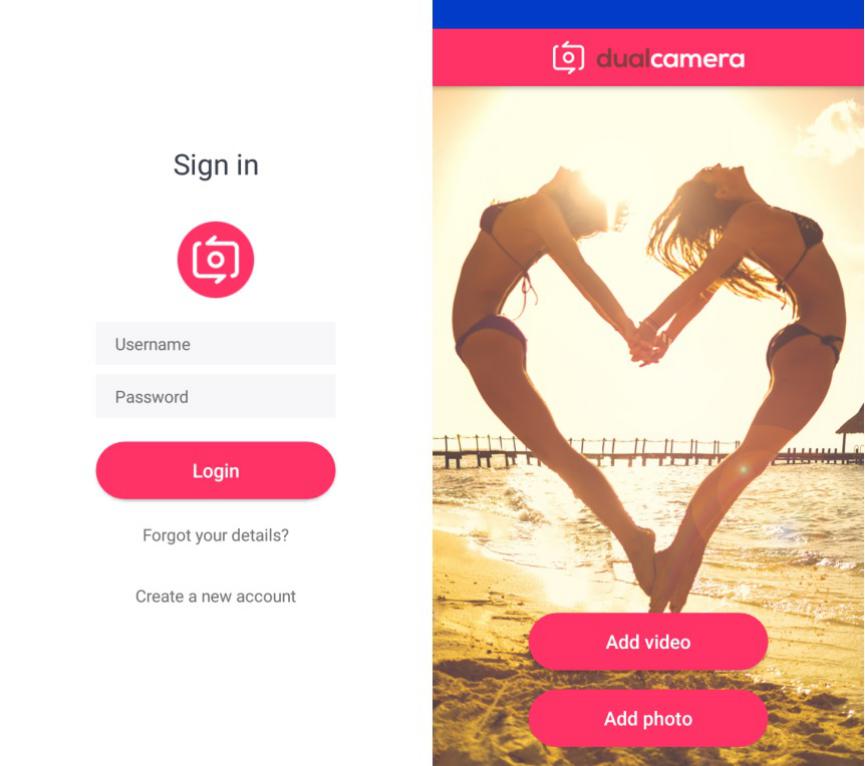

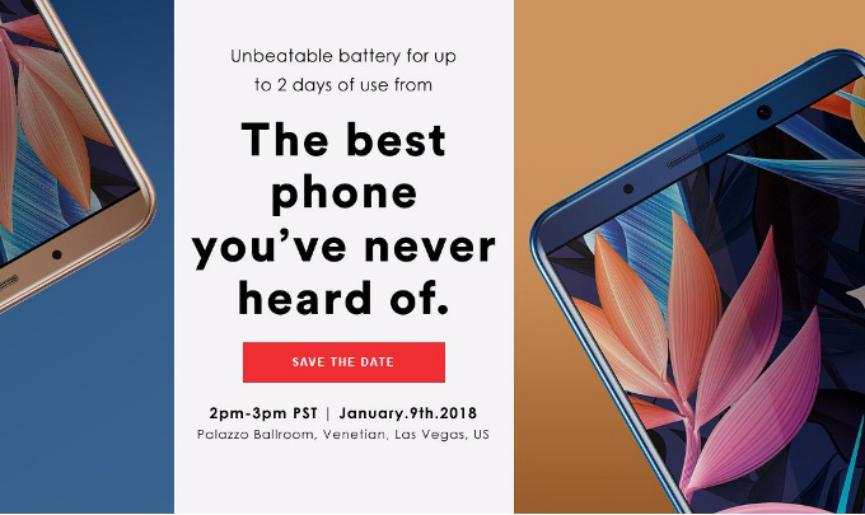

estimado amigo, veo que es imposible ingresar a la cuenta, me pregunto si sera posible desde su cuenta?
Buenas tardes Victor… la herramienta tiene algún candado que se activa con la cuenta de Google pero, cuando estaba en la tienda. Al haber sido sacada de la tienda se pierde esa sincronización. Como yo la instalé hace tiempo atrás (cuando lo hice desde la tienda Play Store) la vinculación no se perdio.
De todos modos intentaré encontrar el correo del desarrollador para pedirle una solución.
Muchas gracias por su interes en el post y en el blog.
Disculpe Iván me pide crean una cuenta y me sale error usted sabe algo sobre ello
Si me habían comentado algunas personas… es algo de un registro a la cuenta del desarrollador, el cual ha eliminado el servidor. Yo aún la tengo funcionando porque no la desinstalé nunca. Si la elimino y quier instalarla de nuevo me pedirá esa clave y en realidad, ya no existe… espero encontrar otra alternativa porque ya me da desconfianza esos lineamientos.
Buena tarde Rodrigo Ivan Pacheco la app pide crear una cuenta, luego de hacerlo y darle crear cuenta aparece una ventana la cual dice «No se puede conectar al servidor, intentar de nuevo», a que se debe esto? Gracias por su atencion, quedo atento a su respuesta.
Buenas noches Nelson…
Veo que el desarrollador de la app puso restricciones. Yo la tengo funcional porque nunca la desinstale pero, si la elimino y vuelvo a instalarla me va a pasar lo mismo que a ustedes… estoy tratando de hacer un backup con Titanium Backup pero, al parecer tiene un código especial que no se deja copiar.
Sigo intentando y espero poder ayudarles de alguna manera.
Gracias a usted por su consulta.
Hola hehintentado ze todas las formas instalar esta App me parece muy interesante y es lo que he estado buscando pweopcada vez que la instalo me pide una cuenta lo cual al ingresar los datos me sale el mensaje de error y no me deja pasar a la interfaz que ustedes mencionan
Como podría arreglar esto??
Saludos Jair…
Seguramente le está pidiendo registro Aptoide… no es necesario eso. Muchas personas han tenido problemas en ello. Para facilitarle las cosas, le doy el enlace a que descarge desde mega… haga click aqui, lo descarga en el PC, lo descomprime y el APK lo lleva al teléfono con el cable o por el método que usted mejor conozca.
Suerte y espero le sirva.
Me pide una cuenta de Google
Pero pongo todos los requisitos y solo carga y me lleva a lo mismo
Cómo podría solucionar ese problema
Buenos días Gabriel… la aplicación Dual Camara ya no está disponible en Play Store pero si, en Aptoide… si no me equivoco puse el enlace para que lo descarguen…. lo mejor es instalar la aplicación de aptoide en su android y descargarla desde allí… La aplicación Aptoide y Dual-Camara no le piden que se registre con la cuenta de google. Eso es opcional…
De pronto no le entiendo su problema y si es así, me lo vuelve a re-plantear.
Disculpe como puedo pasar los primeros requisitos de la aplicación
Perdón Gabriel… pero ¿que le pide la app? que yo sepa es compatible con las mayoria de versiones Android